谁说Mac不能玩游戏?
有了CrossOver,你也能在Mac上玩《黑神话:悟空》《荒野大镖客2》《CS2》《艾尔登法环》等热门游戏啦
-
系统清理+兼容软件套装
-
CrossOver 永久版
-
双人畅玩套装
Mac 爽玩 3A 游戏大作!点我看体验视频

发布时间:2022-06-20 13: 44: 51
品牌型号:华为matebook
系统:Windows11
软件版本:iMazing
现在很多人都喜欢用照片的形式来记录生活中的美好瞬间,这就导致每个人的手机里都会储存大量的照片,会占用很大的手机存储空间,如果将照片备份在电脑中就能很好的解决这个问题,但由于电脑文件也比较多,有时很难找到,那该怎么操作可以方便去查找呢?接下来就和小编一起来看看自动备份的照片去哪里查看,怎么查看自己备份的照片吧。
一、自动备份的照片去哪里查看
想要完成将手机中的照片自动备份在电脑中是需要设备管理软件来帮助的,如果仅仅是将照片传输到电脑中是很麻烦的,这时设备管理软件就可以帮助完成,省去了人工传输的麻烦。
在这小编推荐iMazing,这是一款专业的ios设备管理软件,支持Windows和mac双平台,涉及功能众多,自动无限量备份、快速传输、铃声制作、电池诊断、设备抹除、描述文件安装、内容信息浏览和设备控制台输入,高级管理等多种功能,节省备份空间。那怎么利用这款软件查看自动备份的照片呢?
步骤一:首先打开iMazing软件,在首页界面中可以看到“选项”,单击。
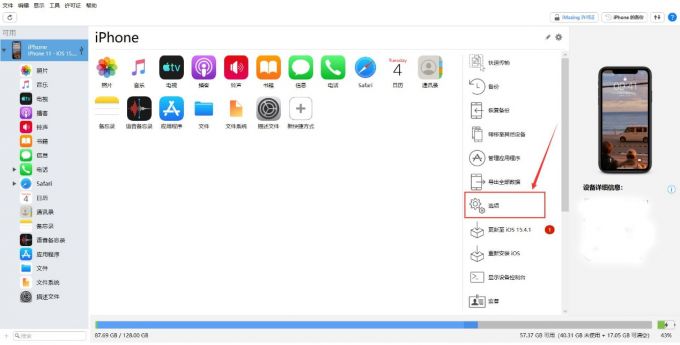
步骤二:单击后接下来就会弹出选项界面,有多个选项,此时选择备份位置,并单击右边的更改。
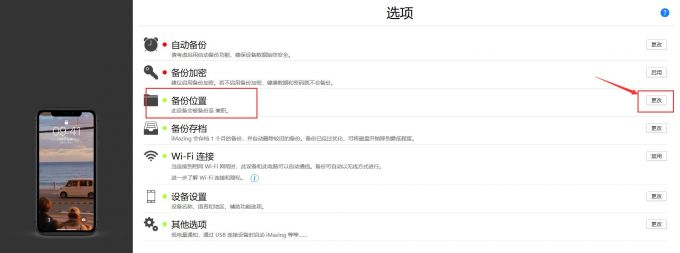
步骤三:此时就可以查看自动备份的文件在电脑中的位置,然后在电脑众多的文件中进行查找。这样就可以查看自动备份的照片了。
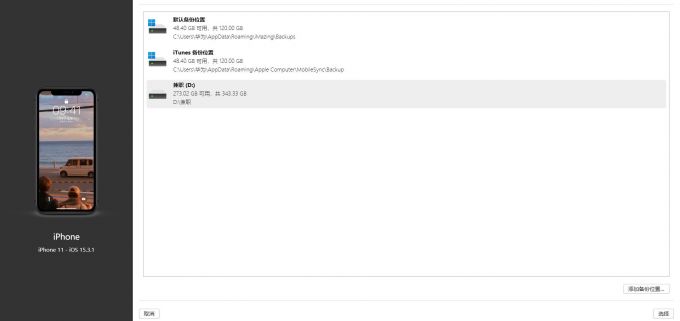
二、怎么查看自己备份的照片
相信大家通过上面的学习已经掌握了自动备份的照片去哪里查看,其实还是很简单的,如果是想查看已经备份过的照片又该怎么去操作呢,下面小编接就来说说怎么查看自己备份的照片,希望可以帮助到大家。
其实已经备份过的照片在iMazing软件上是有记录的,此时就不需要通过查找备份位置的方法去寻找,只需查看记录即可。具体操作如下:
打开软件,找到首页界面右上角“iphone的备份”,单击。
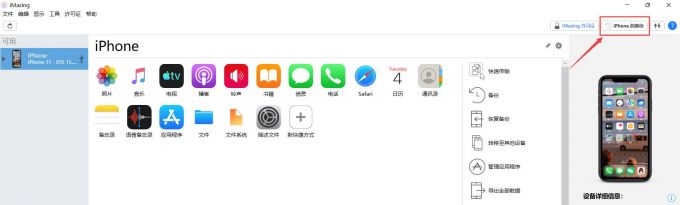
进入页面后就会出现备份的记录,这时选择一个记录并选择查看。
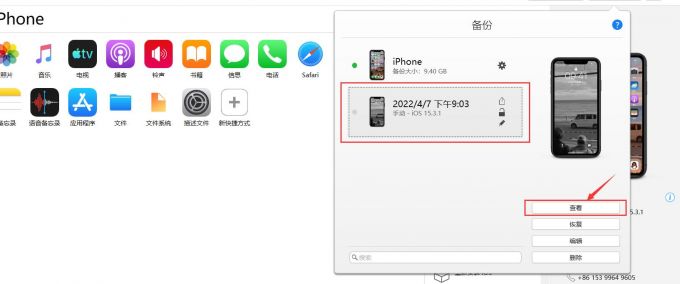
接着就会显示所有备份的数据,包括图片,信息,众多文件等,这时单击页面中的“图片”即可。这样就可以查看自己备份的照片了。
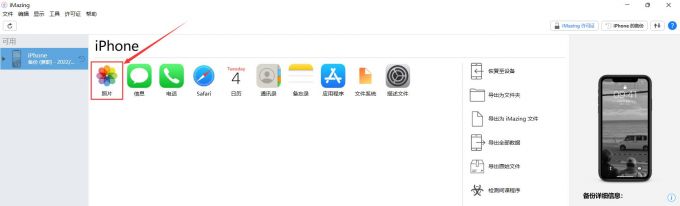
三、怎么自动备份照片
阅读到这里,相信大家对查看备份的照片的相关内容已经很熟悉了,那大家知道怎么自动备份照片吗?小编在这就来给大家拓展一个怎么自动备份照片的小技能,可以帮助大家更方便的去备份照片,一起来看看吧。
首选还是在界面中选择“选项”,进入后就能看多多个选项功能,选择“自动备份”,并单击右边的更改。
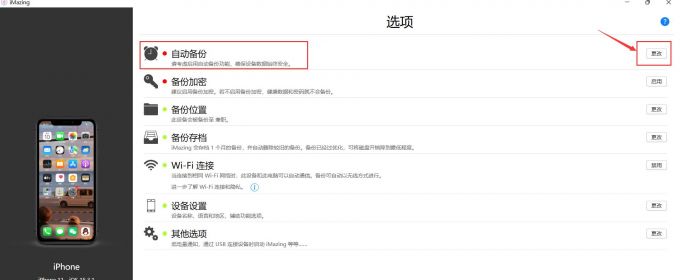
这时就可以更改备份计划,小编建议将备份计划更改为每天,时间区间也可以进行更改,最后点击保存,这就开启了自动备份,每天都会自动备份照片啦。
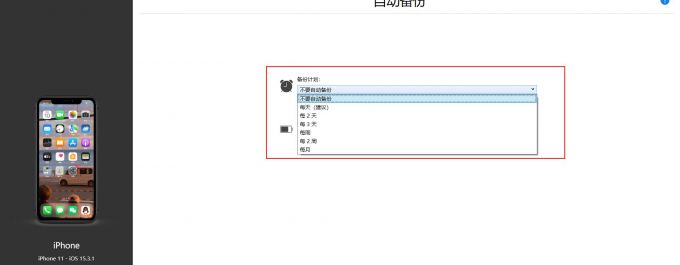
以上就是关于自动备份的照片去哪里查看,怎么查看自己备份的照片的全部内容了,小编在这做一个小结,利用iMazing这款ios设备管理软件可以很方便帮助我们备份照片,在需要时查找也是很容易,如果你对这款软件也感兴趣的话,欢迎大家登录iMazing中文网站学习跟多的知识技能。
展开阅读全文
︾